win10家庭版连接共享打印机 Win10家庭版如何设置共享文件
更新时间:2024-01-23 11:01:22作者:yang
在如今数字化时代,网络的普及使得人们可以更加方便地分享资源和互相协作,而在日常办公和生活中,共享打印机和共享文件成为了人们经常需要使用的功能。对于使用Win10家庭版操作系统的用户来说,如何实现共享打印机和共享文件却是一个值得思考的问题。本文将为大家介绍Win10家庭版连接共享打印机的方法以及设置共享文件的步骤,帮助大家更好地利用这些功能。无论是在家庭还是办公环境中,通过共享打印机和共享文件,我们都能够更加高效地进行工作和生活。
方法如下:
1鼠标右键单击桌面电脑图标,弹出的菜单选择“网络和Internet设置”。 2之后点击“ 更改连接属性”并将网络配置文件选择为“专用”。
2之后点击“ 更改连接属性”并将网络配置文件选择为“专用”。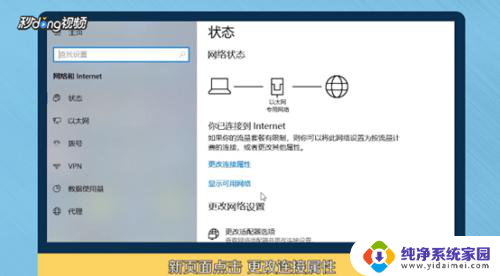 3鼠标右键单击桌面电脑图标,弹出的菜单选择“网络和Internet设置”新页面点击“网络共享中心”。
3鼠标右键单击桌面电脑图标,弹出的菜单选择“网络和Internet设置”新页面点击“网络共享中心”。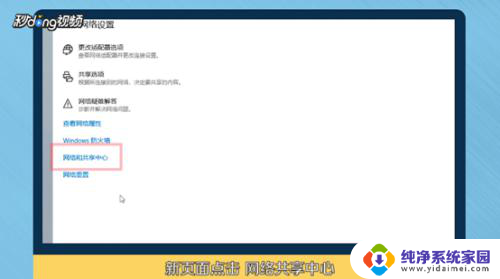 4并点击“更改高级共享设置”,之后选中“启用网络发现”和“启用文件和打印机共享”即可。
4并点击“更改高级共享设置”,之后选中“启用网络发现”和“启用文件和打印机共享”即可。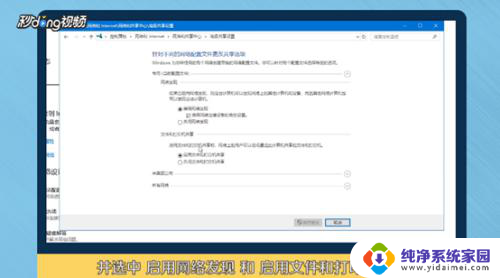 5点击“控制面板”并点击“查看设备和打印机”。
5点击“控制面板”并点击“查看设备和打印机”。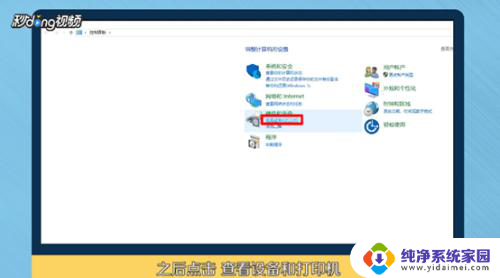 6之后鼠标右键选择需要共享的打印机,点击“共享”。并点击“共享此台打印机”之后点击“应用”即可。
6之后鼠标右键选择需要共享的打印机,点击“共享”。并点击“共享此台打印机”之后点击“应用”即可。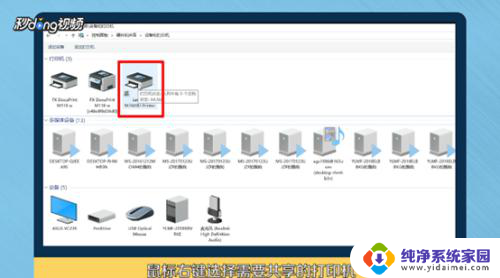 7鼠标右键单击需要共享的文件夹,点击“属性”之后,点击“共享”并点击“高级共享”。
7鼠标右键单击需要共享的文件夹,点击“属性”之后,点击“共享”并点击“高级共享”。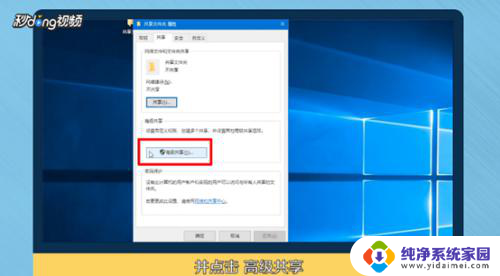 8新页面选中“共享此文件夹”之后,点击“应用”即可。
8新页面选中“共享此文件夹”之后,点击“应用”即可。 9总结1如下。
9总结1如下。 10总结2如下。
10总结2如下。
以上就是win10家庭版连接共享打印机的全部内容,有遇到相同问题的用户可参考本文中介绍的步骤来进行修复,希望能够对大家有所帮助。
win10家庭版连接共享打印机 Win10家庭版如何设置共享文件相关教程
- 家庭版win10共享打印机 Win10家庭版如何设置共享文件
- win10专业版连接win10家庭版共享打印机 Win10家庭版如何设置共享打印机和共享文件
- 解决win10家庭版电脑在局域网不能连接共享打印机问题 Win10家庭版共享文件设置方法
- win10家庭版连不上win7共享打印机 win10无法连接win7共享打印机怎么办
- Win10 22H2打印机共享:如何在家庭网络中设置?
- win10 网络共享 WIN10电脑如何设置家庭网络共享
- win10设置共享后需要密码 Win10家庭版共享密码保持的解决方法
- win10家庭版共享文件夹无法访问怎么办 Win10系统共享文件夹打不开怎么办
- win10系统怎样共享win7打印机 WIN10连接WIN7共享打印机的设置方法
- win10共享不了win7打印机 WIN10连接WIN7共享打印机设置方法
- 怎么查询电脑的dns地址 Win10如何查看本机的DNS地址
- 电脑怎么更改文件存储位置 win10默认文件存储位置如何更改
- win10恢复保留个人文件是什么文件 Win10重置此电脑会删除其他盘的数据吗
- win10怎么设置两个用户 Win10 如何添加多个本地账户
- 显示器尺寸在哪里看 win10显示器尺寸查看方法
- 打开卸载的软件 如何打开win10程序和功能窗口